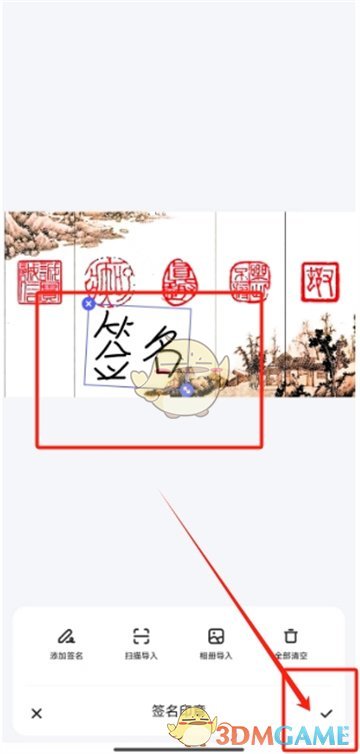夸克扫描王添加印章签名方法是什么,夸克扫描王添加印章签名方法教程
小编
2024-06-03 15:45:27
夸克扫描王是一个非常实用的软件,现在的工作日常确实离不开各种电子文件,所以纸质文件和电子文件之间的转换就非常重要了,作为一个功能向的技术,扫描功能也确实越来越重要,而且用的也越来越多。在夸克扫描王添加签名的功能是一项非常实用的创新潮流,那么如何在我们的夸克扫描王里去添加我们的印章签名方法呢?下面就让小编为大家介绍如何去添加我们的印章签名方法~

夸克扫描王怎么添加签名?
1、打开夸克扫描王app,点击相册导入。
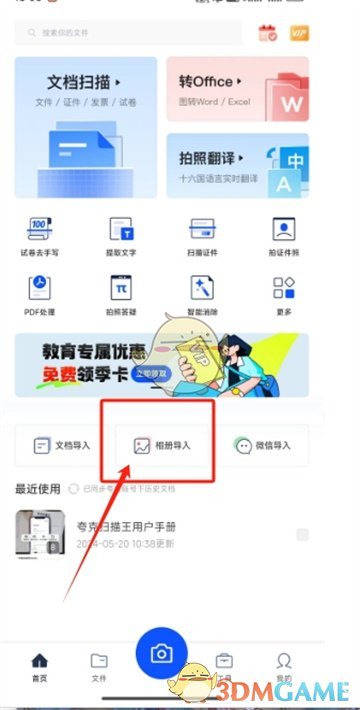
2、选择一张想要添加电子签名的图片进行导入。
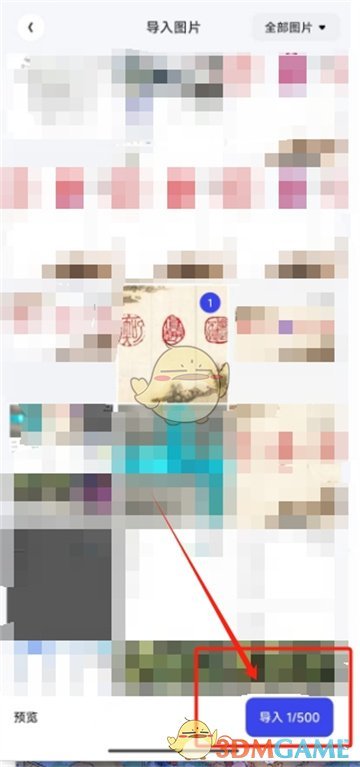
3、在图片编辑页面左右滑动选择“签名印章”功能。
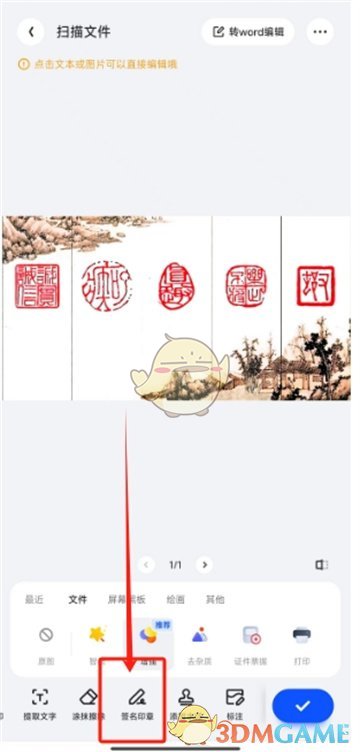
4、选择手写、扫描或从相册导入签名。
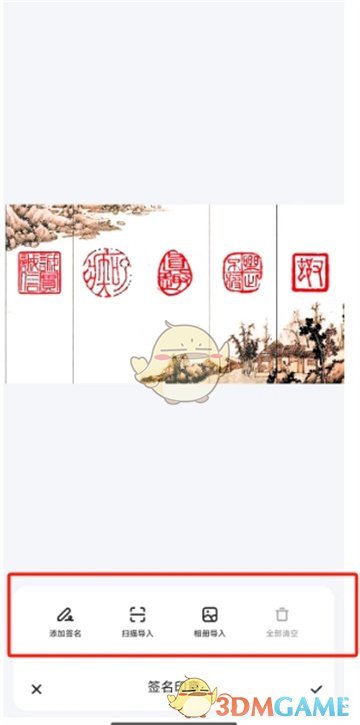
5、手写一个自己想要添加的签名,写完后点击右上角的对号即可。

6、在图片上可以旋转或放大签名并自由调整位置,完成后点击右下角的对号即可添加。